FCA Hesabı satın alma ve cihaz ekleme eğitimi
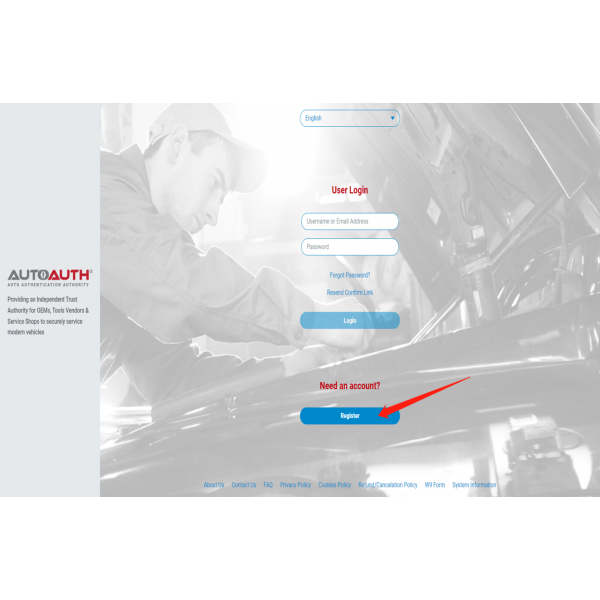
North American Registration/Login 1. Visit AutoAuth home page at https://webapp.autoauth.com and click the Register button. (If already had an account, please go to step 8 directly). 2.Fill in the registration form shown below: 2 3.Verify the account, enter the username and password then click the “Login” button....
Kuzey Amerika Kayıt/Giriş
1. https://webapp.autoauth.com adresindeki AutoAuth ana sayfasını ziyaret edin ve Kaydol düğmesine tıklayın. (Zaten bir hesabınız varsa, lütfen doğrudan 8. adıma gidin).
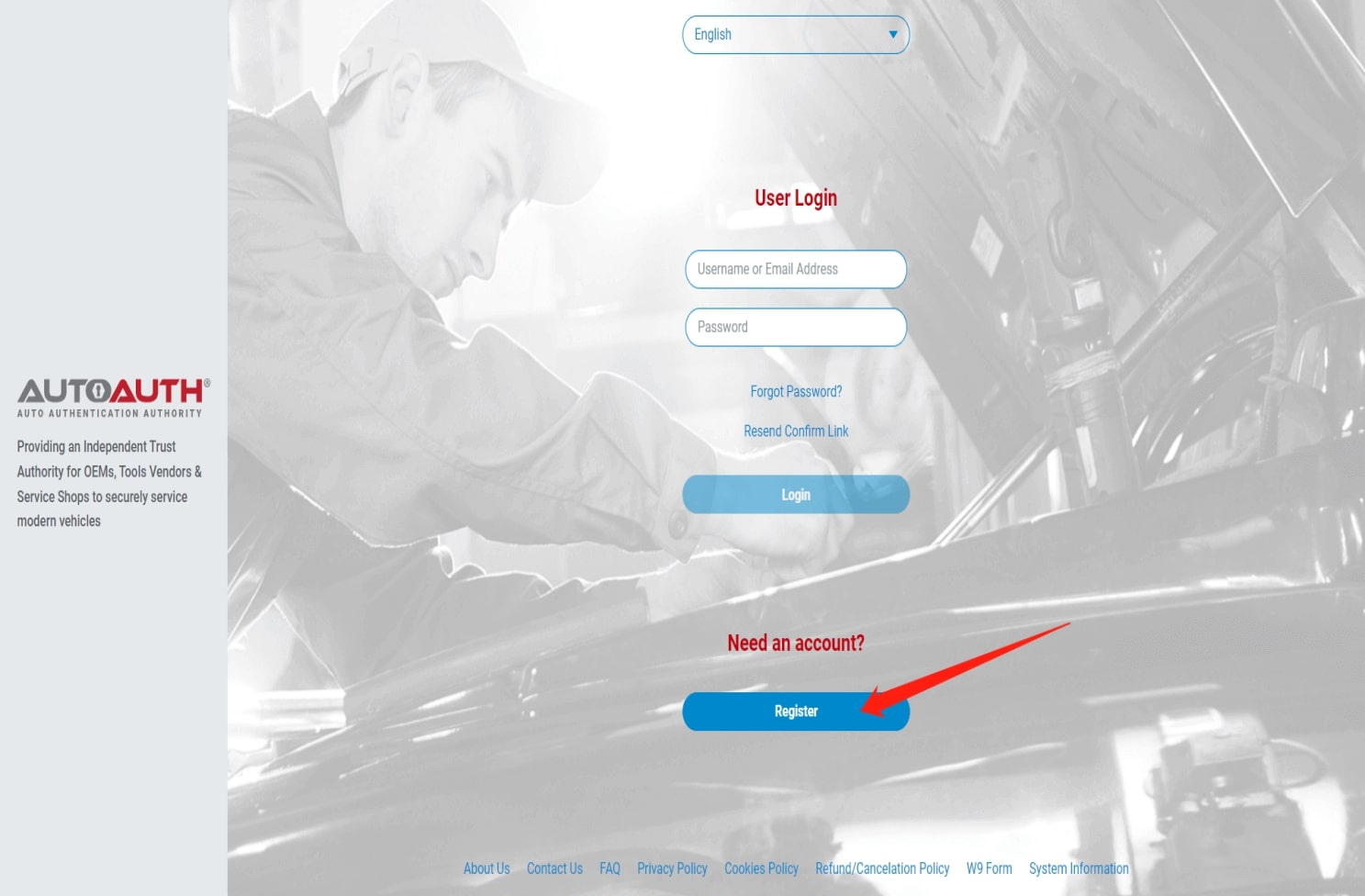
2.Aşağıda gösterilen kayıt formunu doldurun:
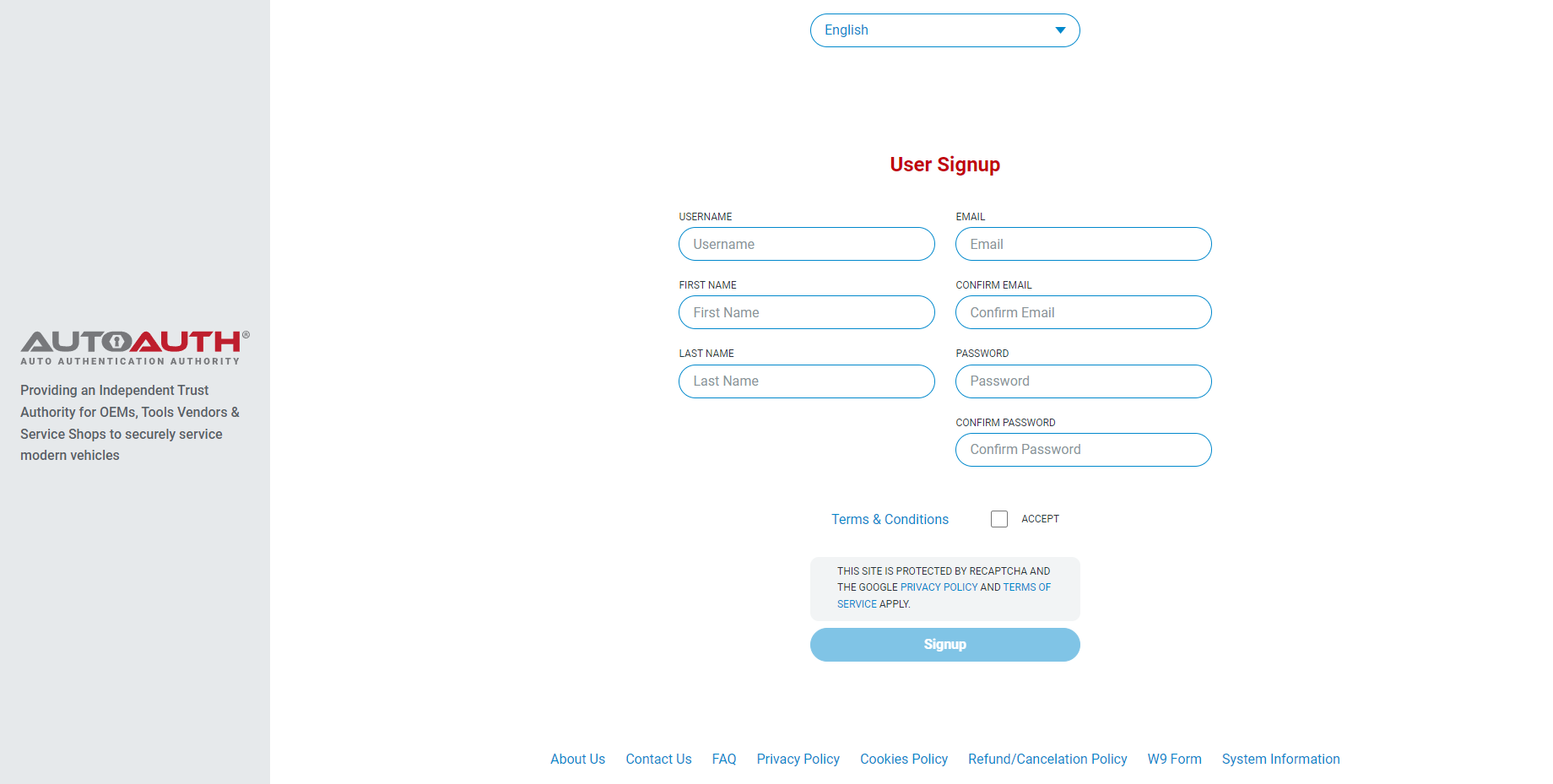
3.Hesabı doğrulayın, kullanıcı adını ve şifreyi girin ve ardından "Giriş" düğmesine tıklayın.

4.Giriş yaptıktan sonra, kendi ihtiyaçlarınıza göre ilgili menüyü seçin.
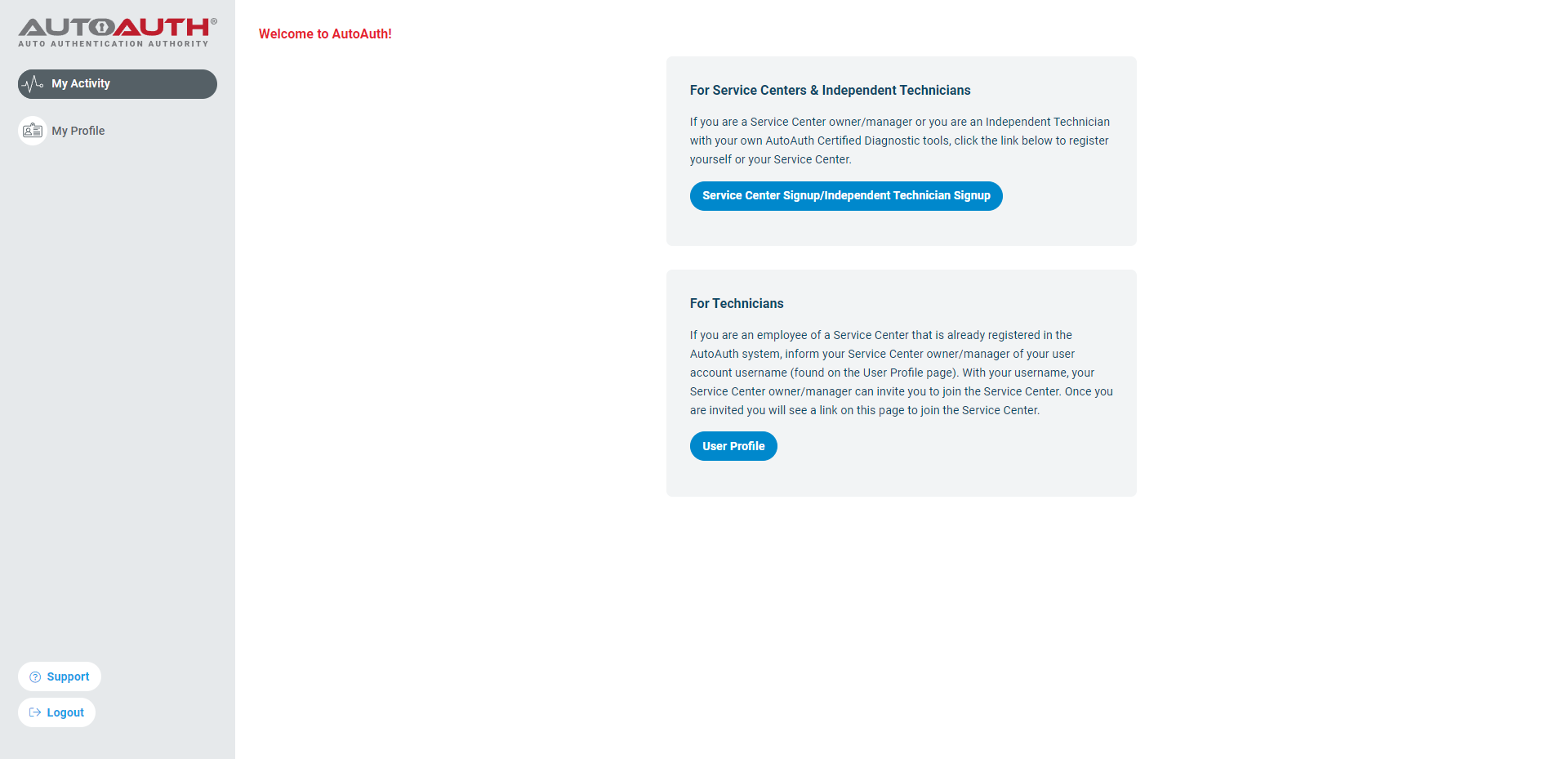
5.Kendi ihtiyaçlarınıza göre ilgili paketi seçin.
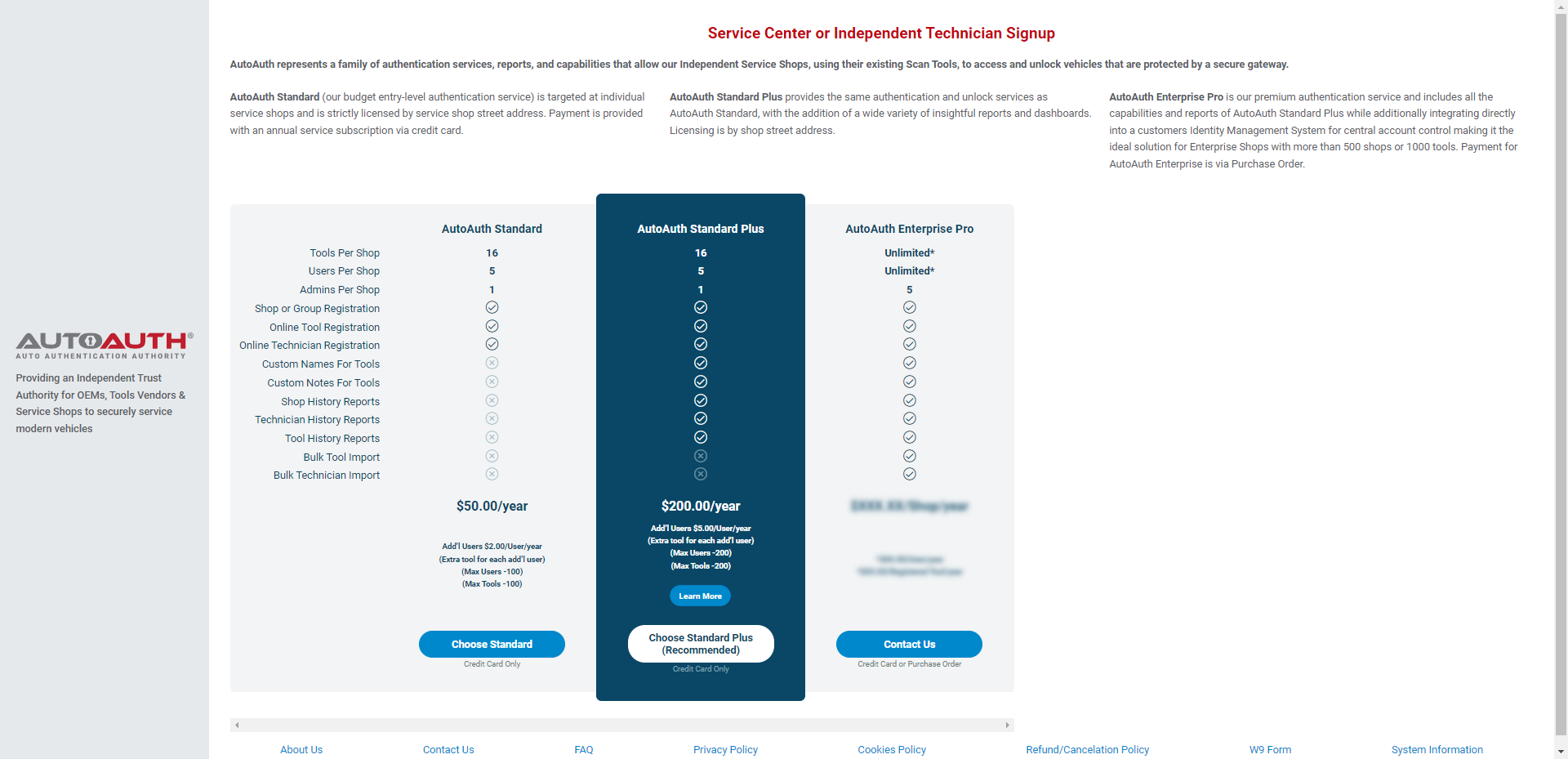
6.Bir ödeme yapın.
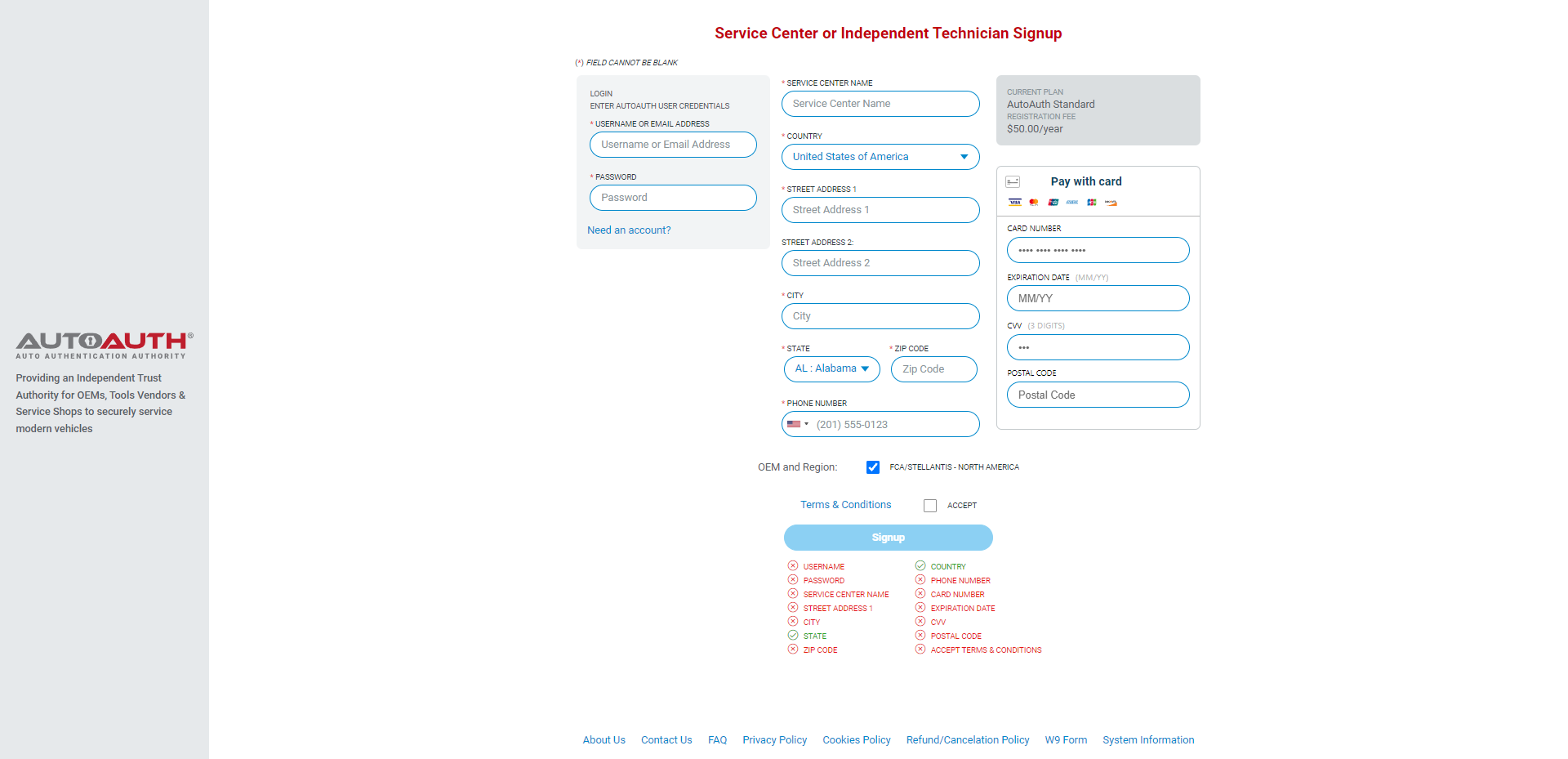
7.Ödeme başarılı olduktan sonra, işlem sayfasına girin.
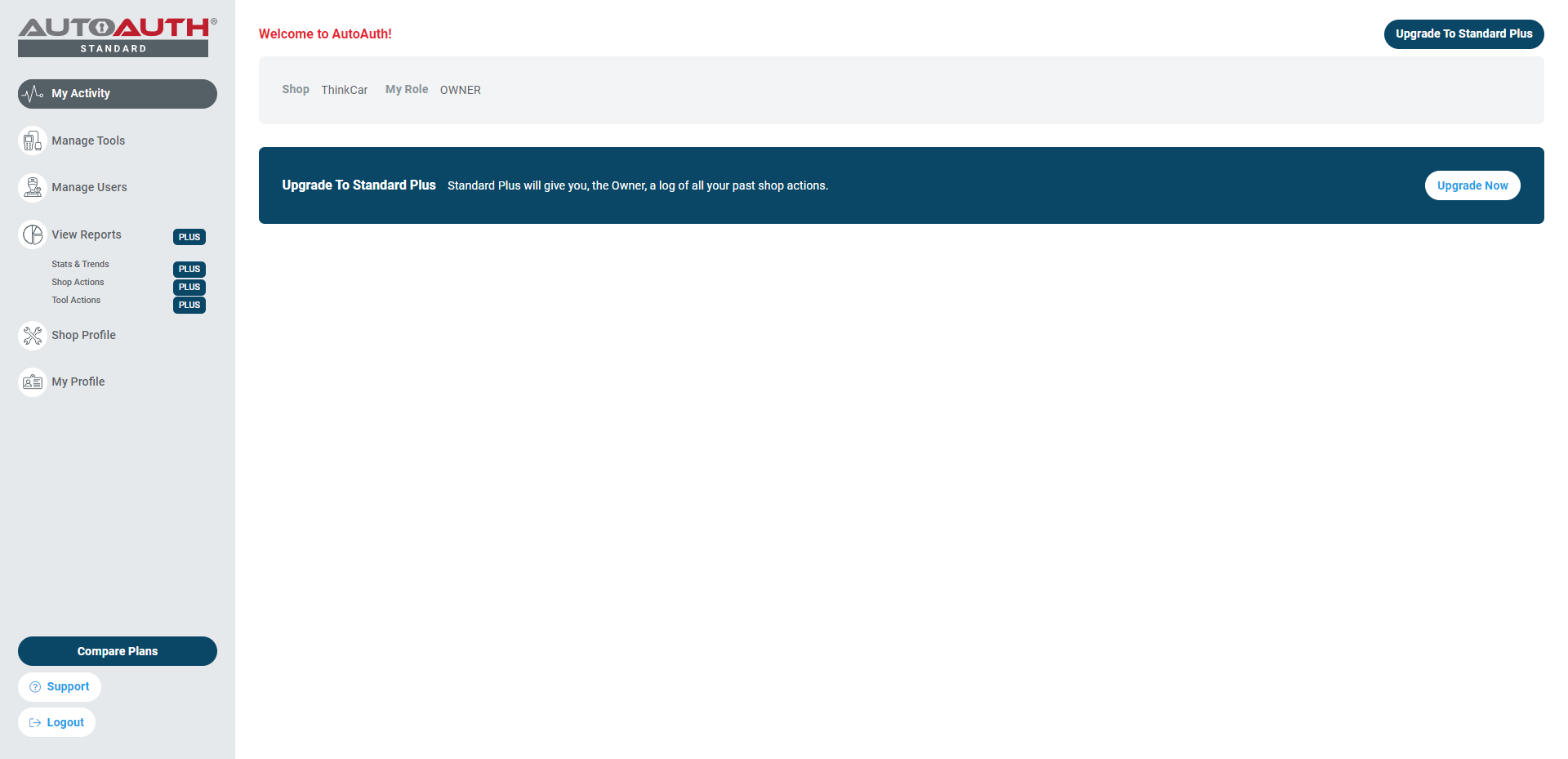
8.Cihaz eklemek için "Araçları Yönet "i seçin.
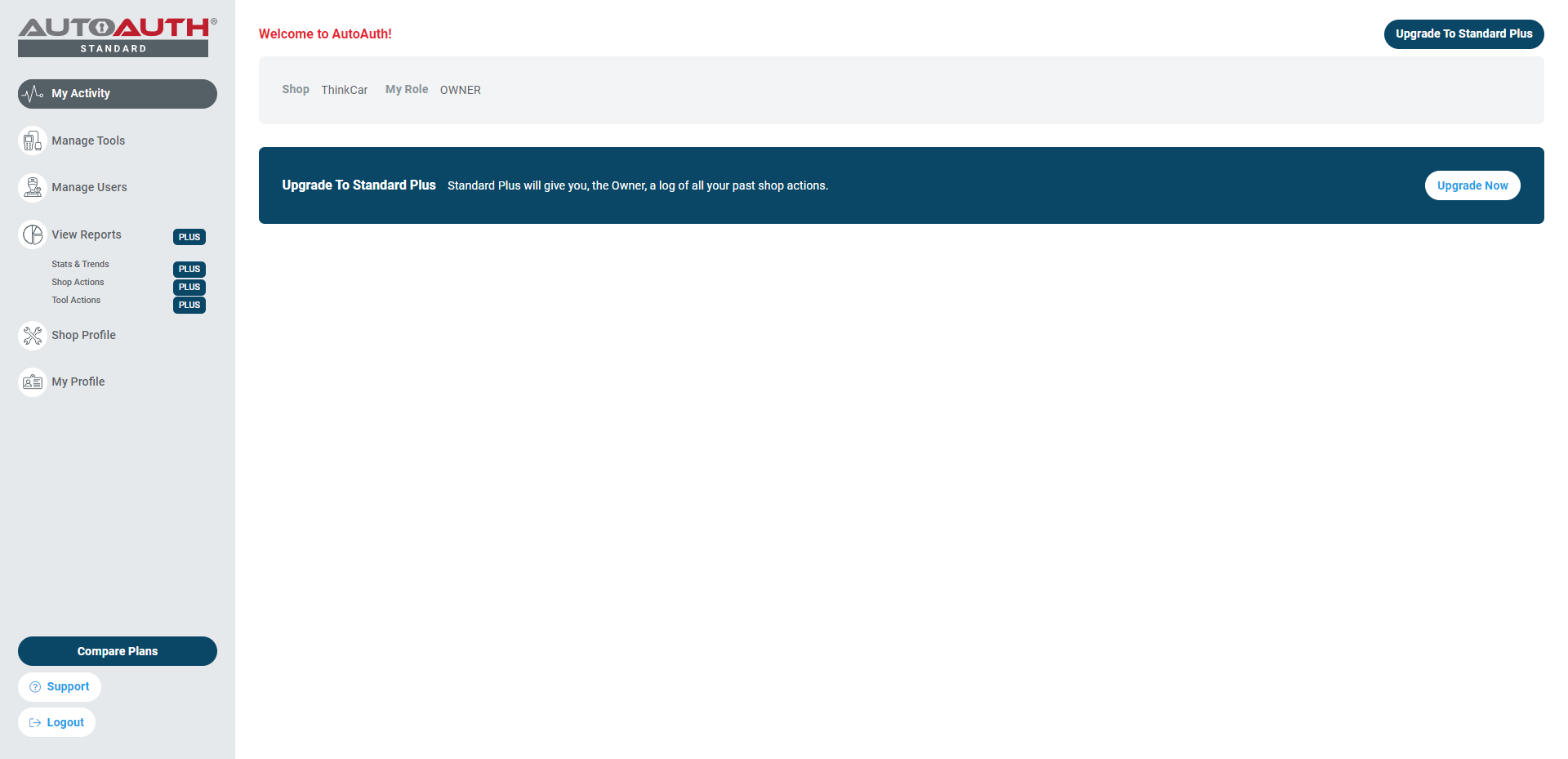
9.Cihazı eklemek için "Araç Ekle "yi seçin.
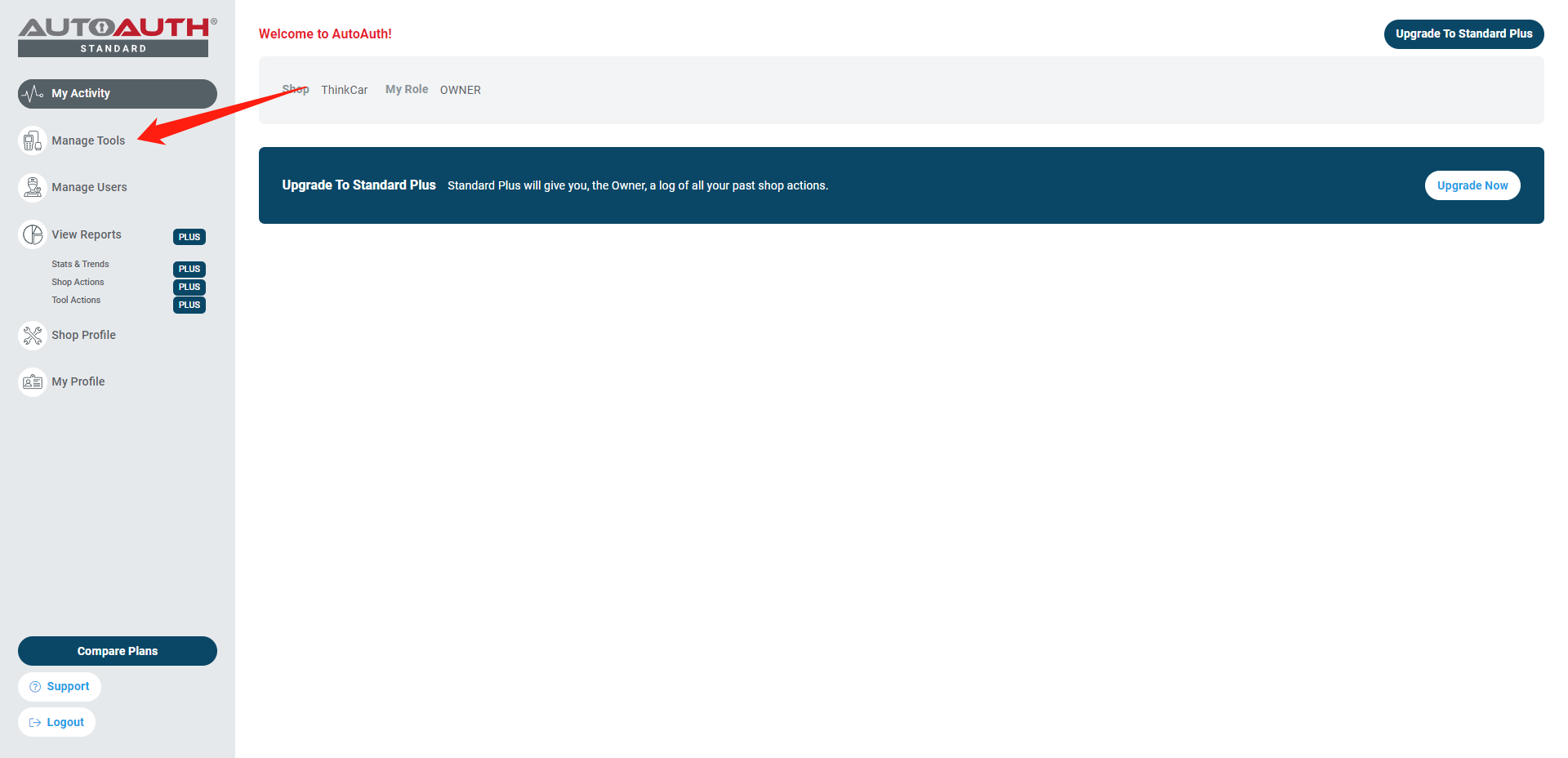
10. ""ÜRETİCİ" üzerine tıklayın ve "THINKCAR "ı seçin
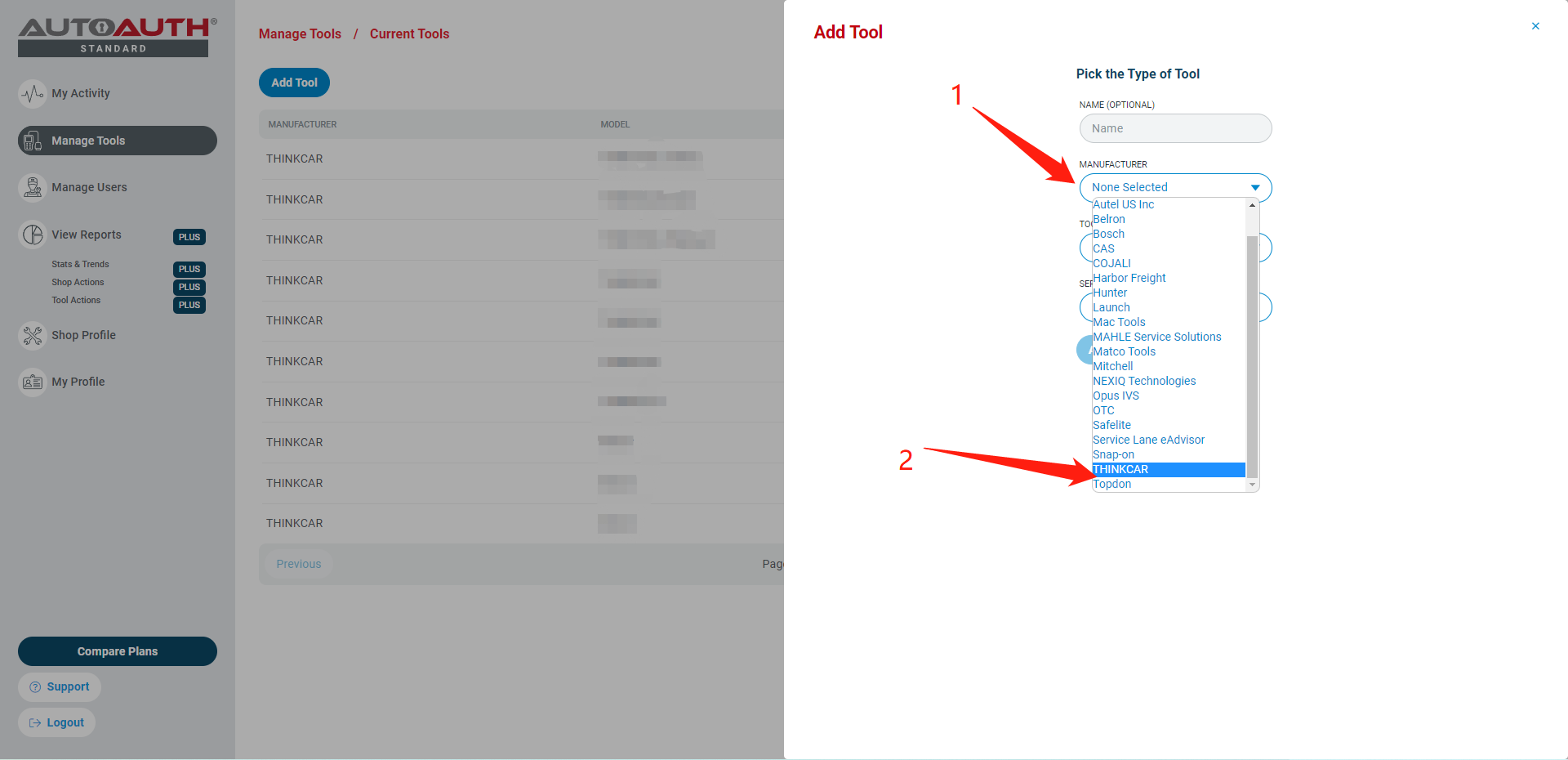
11.Kullandığınız cihaza göre ilgili cihaz menüsünü seçin (hangi menüyü seçeceğinizi bilmiyorsanız, lütfen 8-10 sayfalarındaki "Cihaz Ekleme FCA Karşılık Gelen Seçenekler" tablosuna bakın) Not: Seçenek yanlışsa, ağ geçidi kilidi açılamayacaktır.
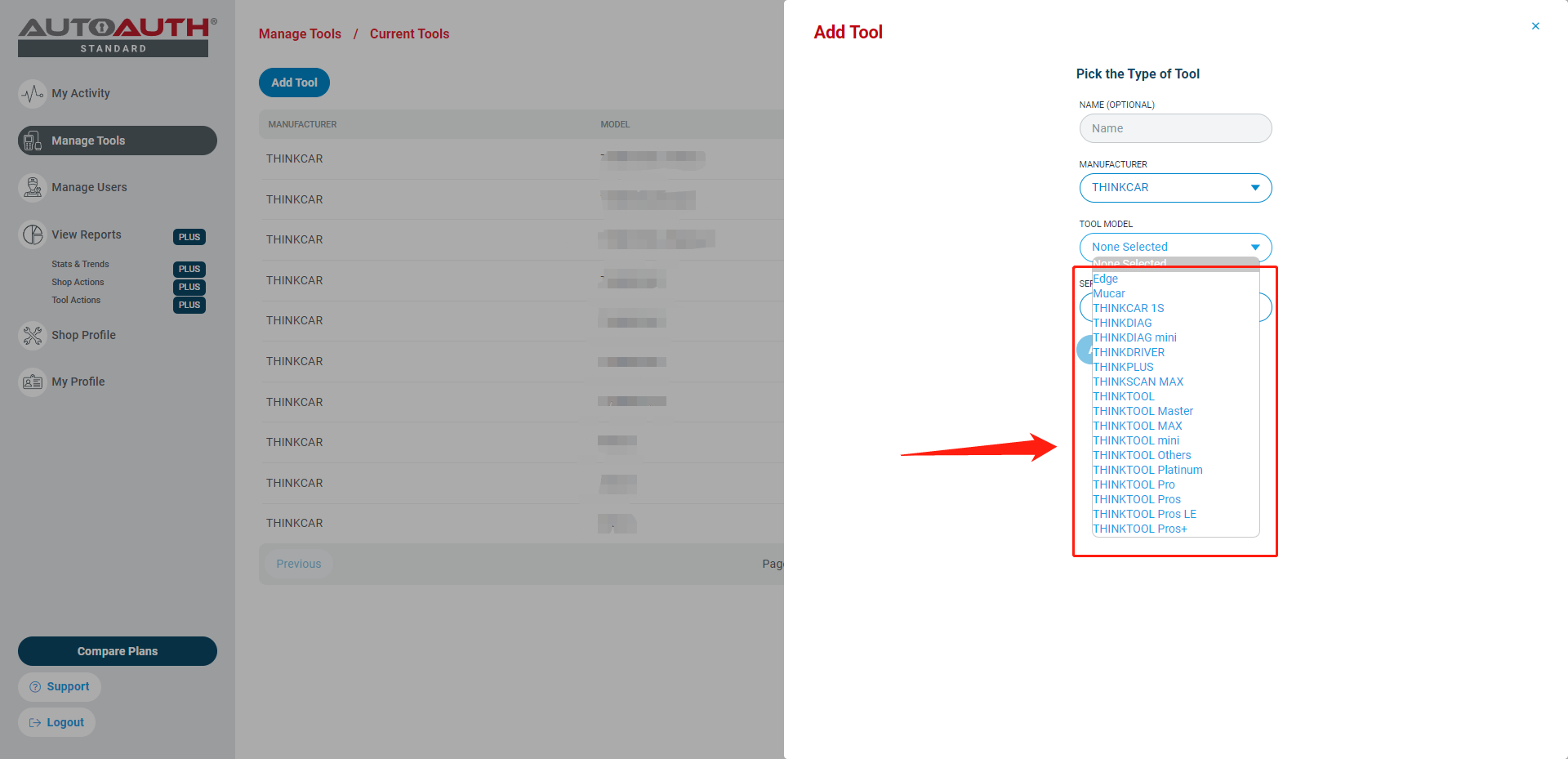
12.Menüyü seçtikten sonra, cihaz SN numarasını girin ve "Araç Ekle "ye tıklayın
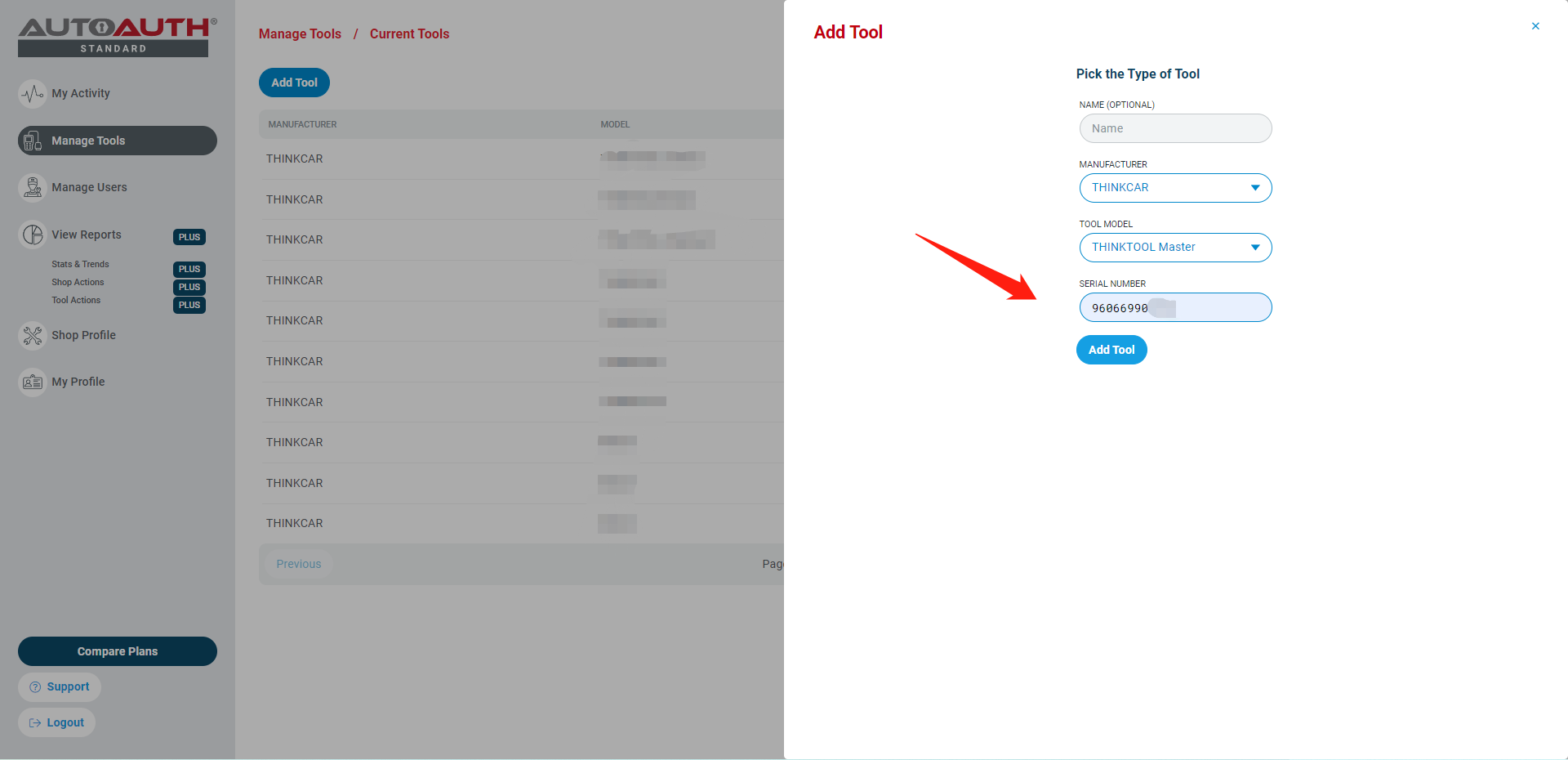
13.Cihaz başarıyla eklenir ve listede görüntülenir. İşlem tamamlandıktan sonra, araç güvenlik ağ geçidinin kilidini açmak için cihazınızdaki FCA hesabına giriş yapın.
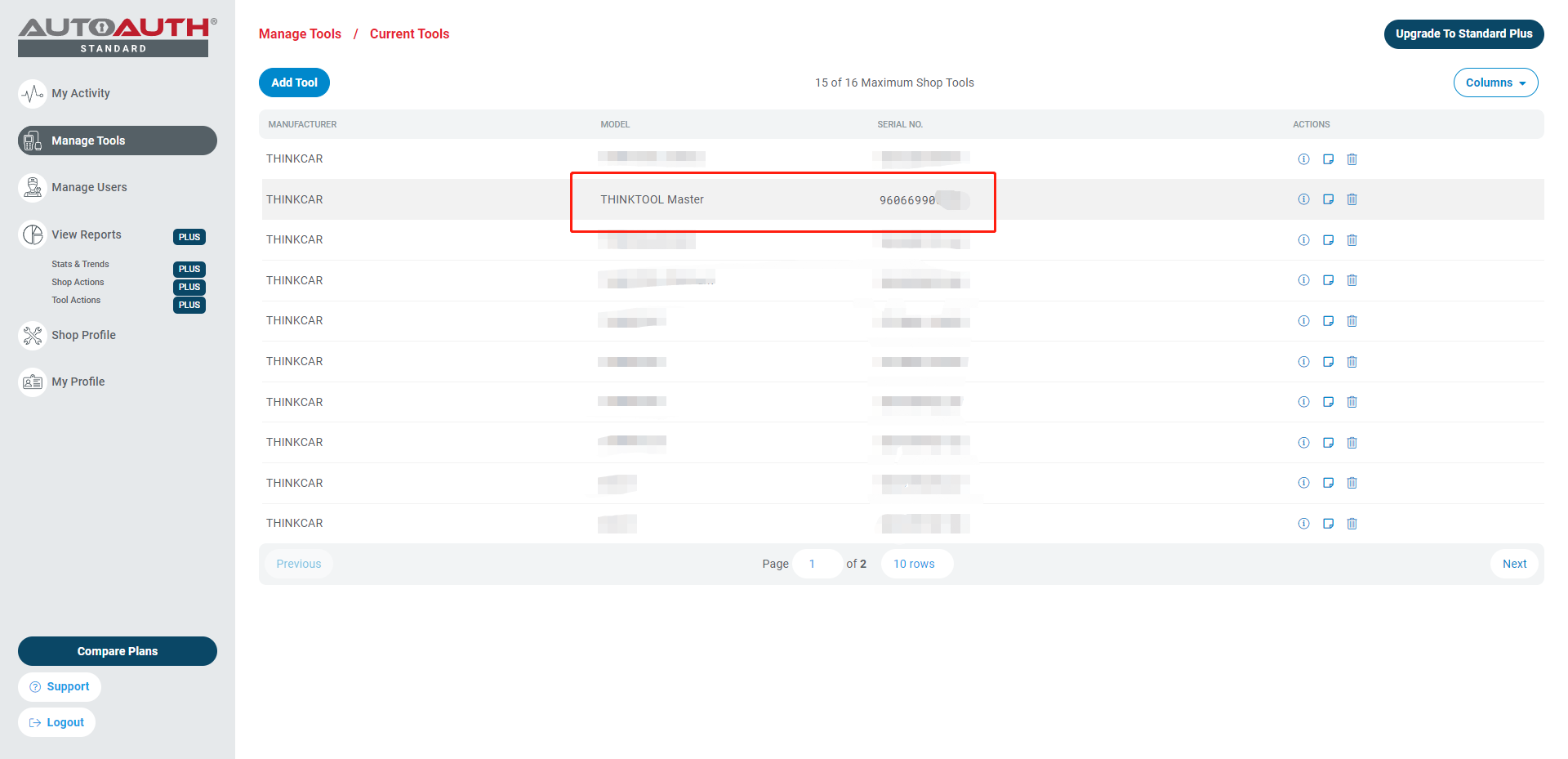
14.Teşhis ekipmanını çalıştırın, modeli girdikten sonra notları kontrol edin, bir ağ geçidi hesabı varsa "EVET" i seçin
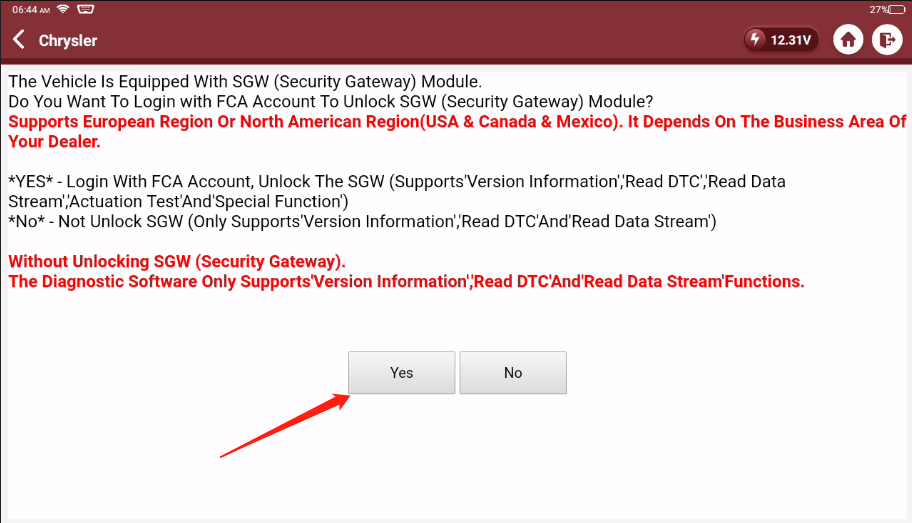
15.Click "Region Selection"
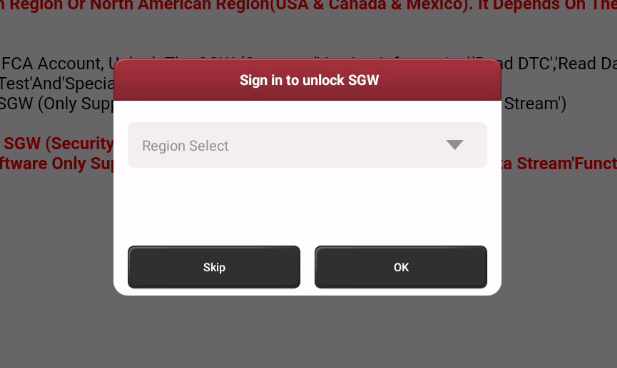
16. İlgili alanı seçin
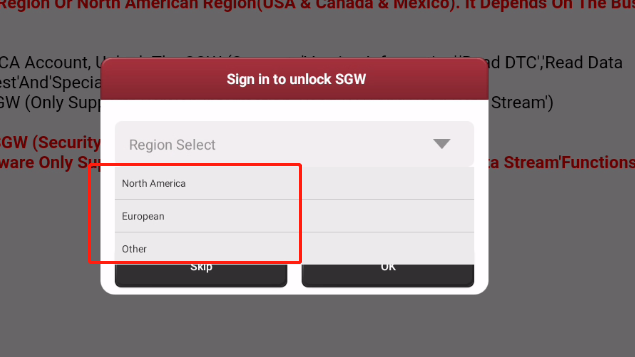
17. FCA kayıtlı hesap numarasını ve şifresini girin ve "Tamam "a tıklayın
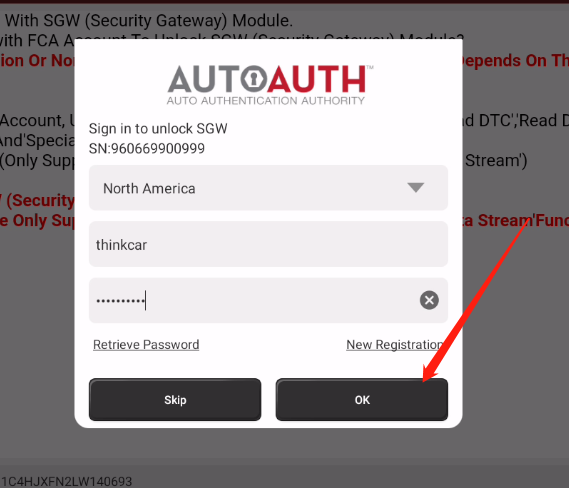
18. Giriş başarılı, tanılamayı başlatmak için "Tamam "a tıklayın
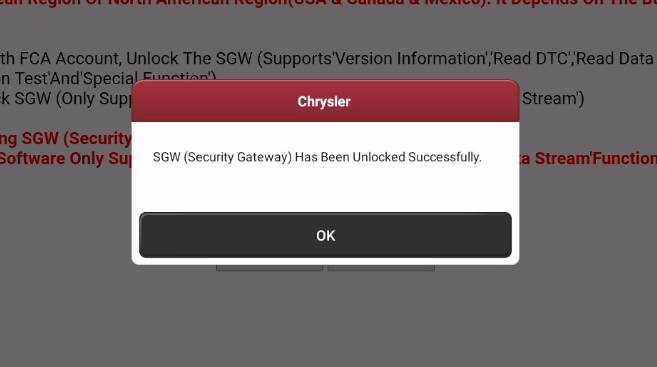
Avrupa hesap kaydı/loginoperation eğitimi
European Register Website
:https://www.technicalinformation.fiat.com
1. Web sitesine giriş yaptıktan sonra "Bilgileriniz için girin "e tıklayın
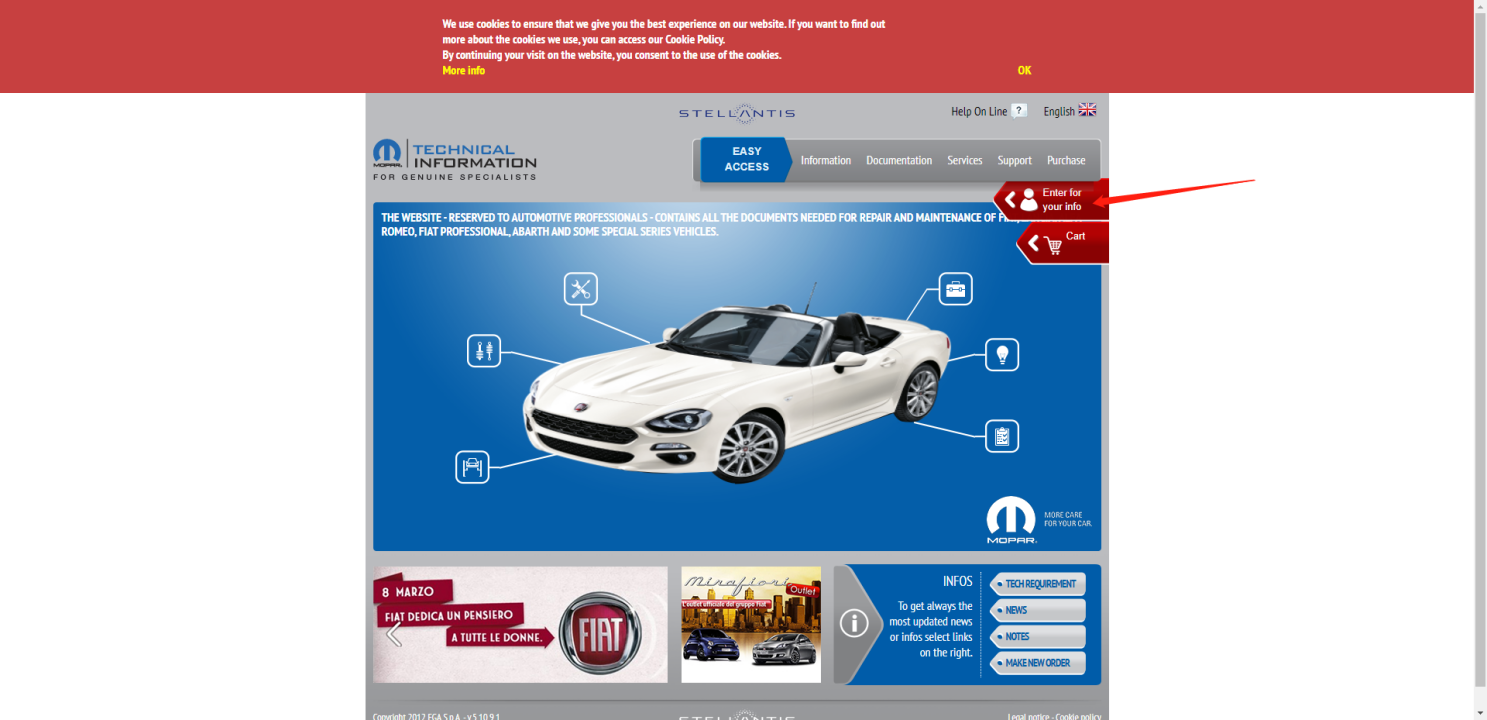
2.Click "Register" to start registering an account
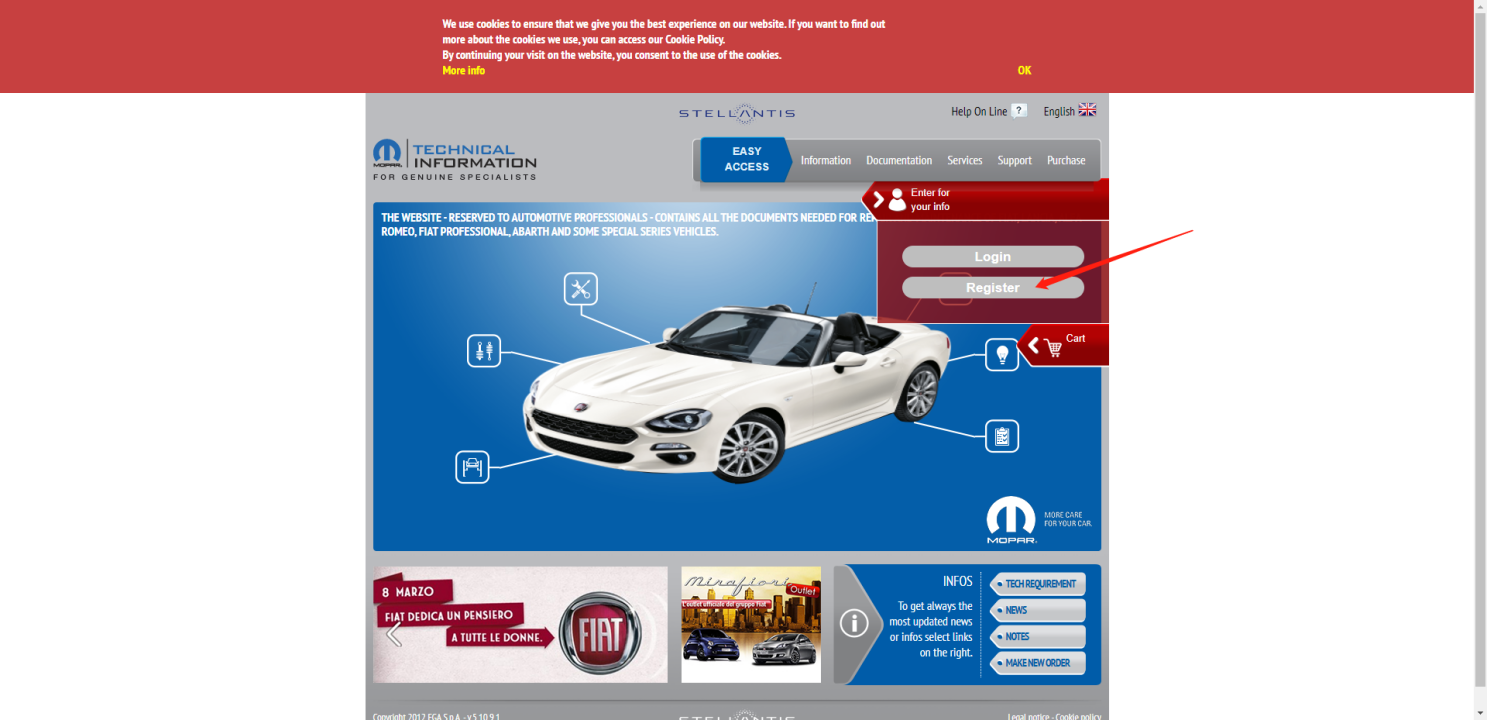
3.Kayıt yöntemini görüntülemek için lütfen "Destek → Kullanım Kılavuzu" na tıklayın
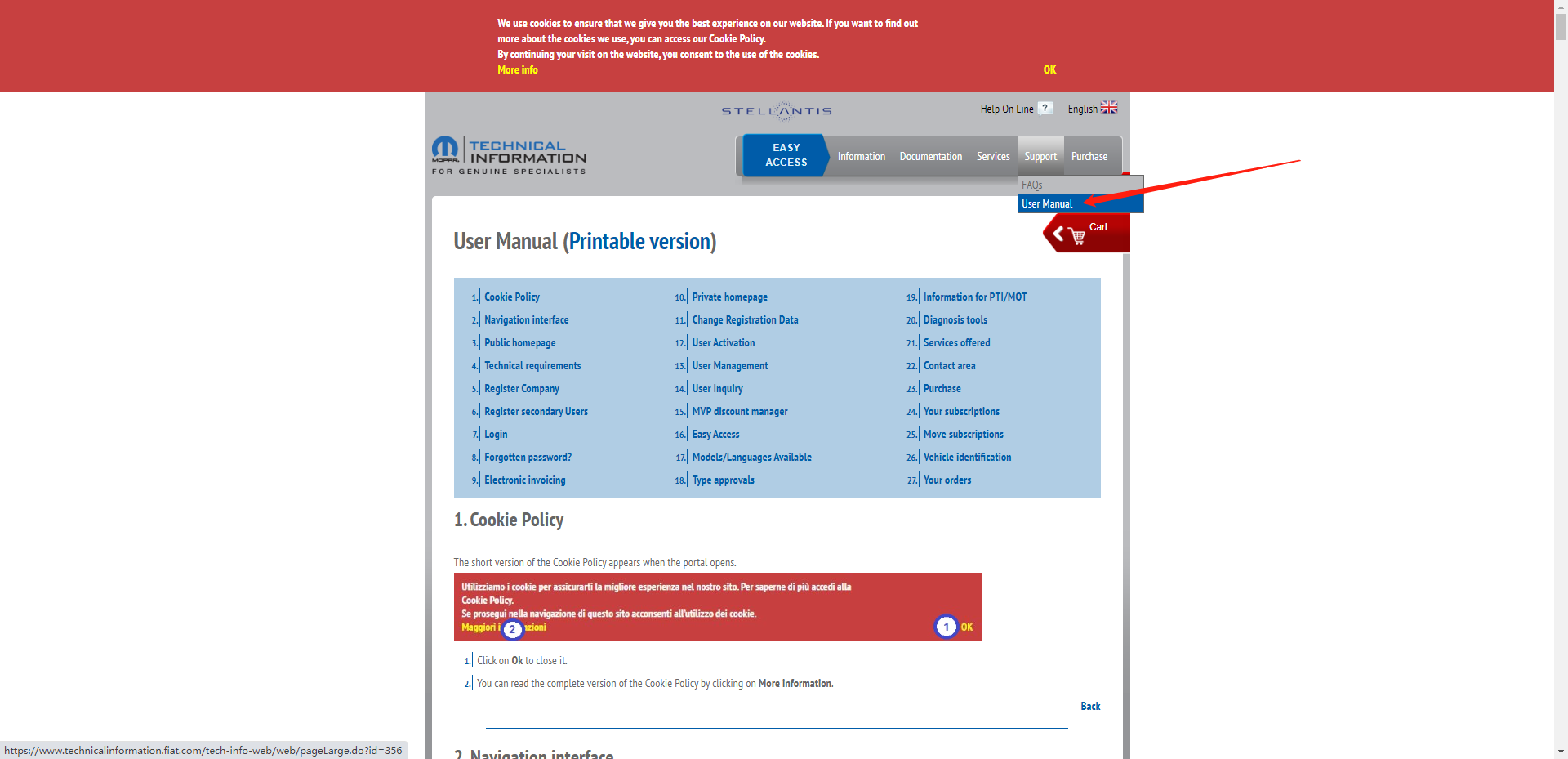
4.Başarılı bir şekilde kaydolduktan sonra, "Giriş "e tıklayın
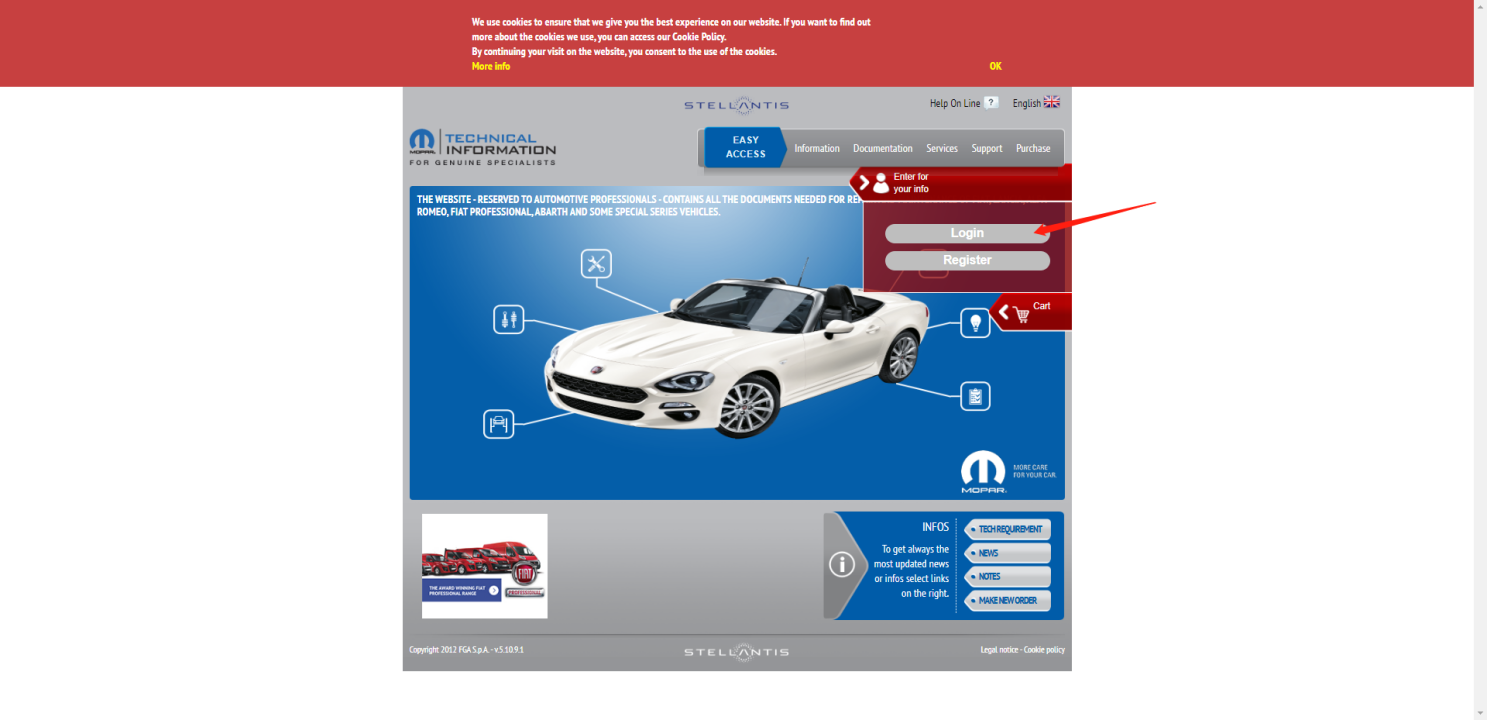
5.Hesabınızı ve şifrenizi girin, ardından Giriş Yap'a tıklayın
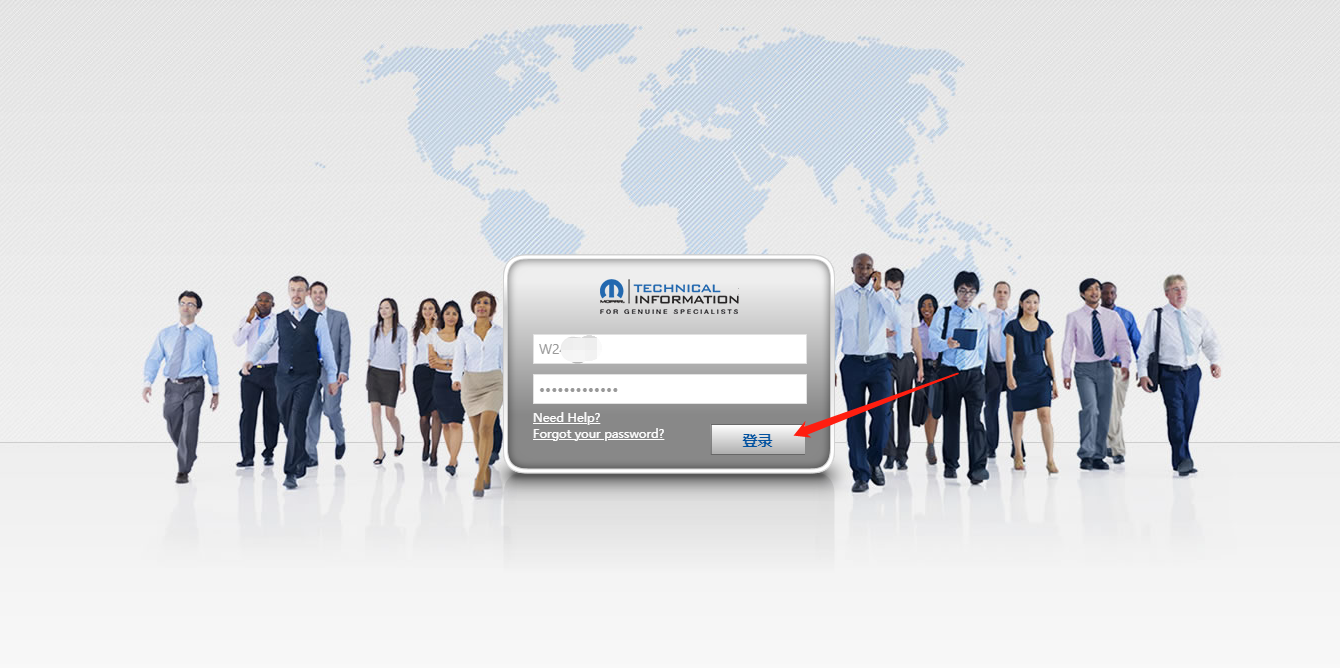
6.Login or make a payment
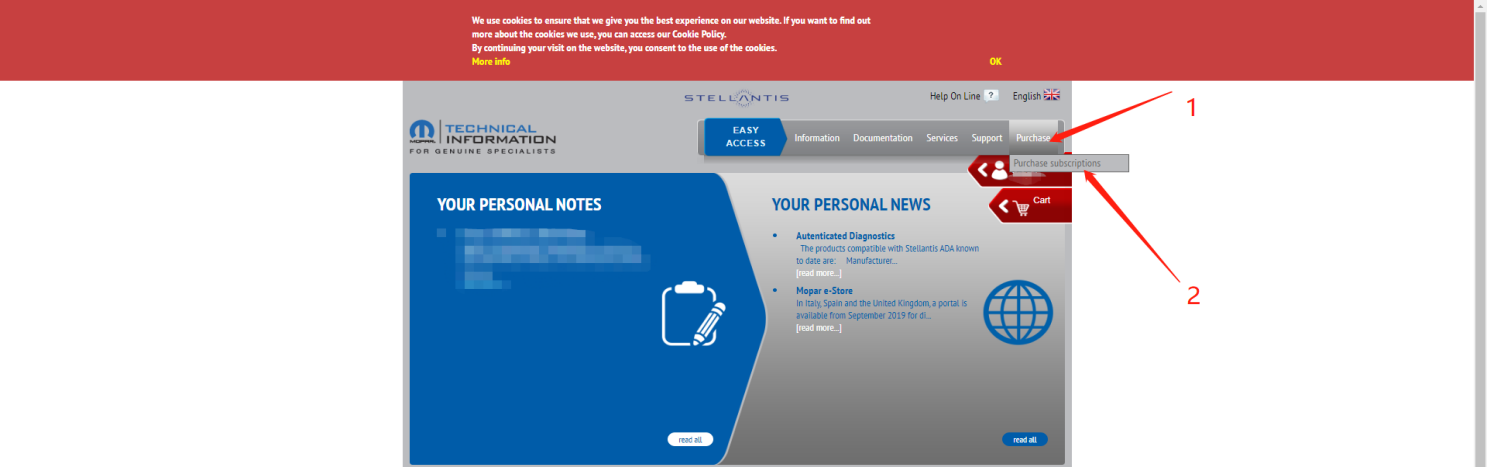
7.İhtiyaçlarınıza göre satın alma zamanını seçebilirsiniz
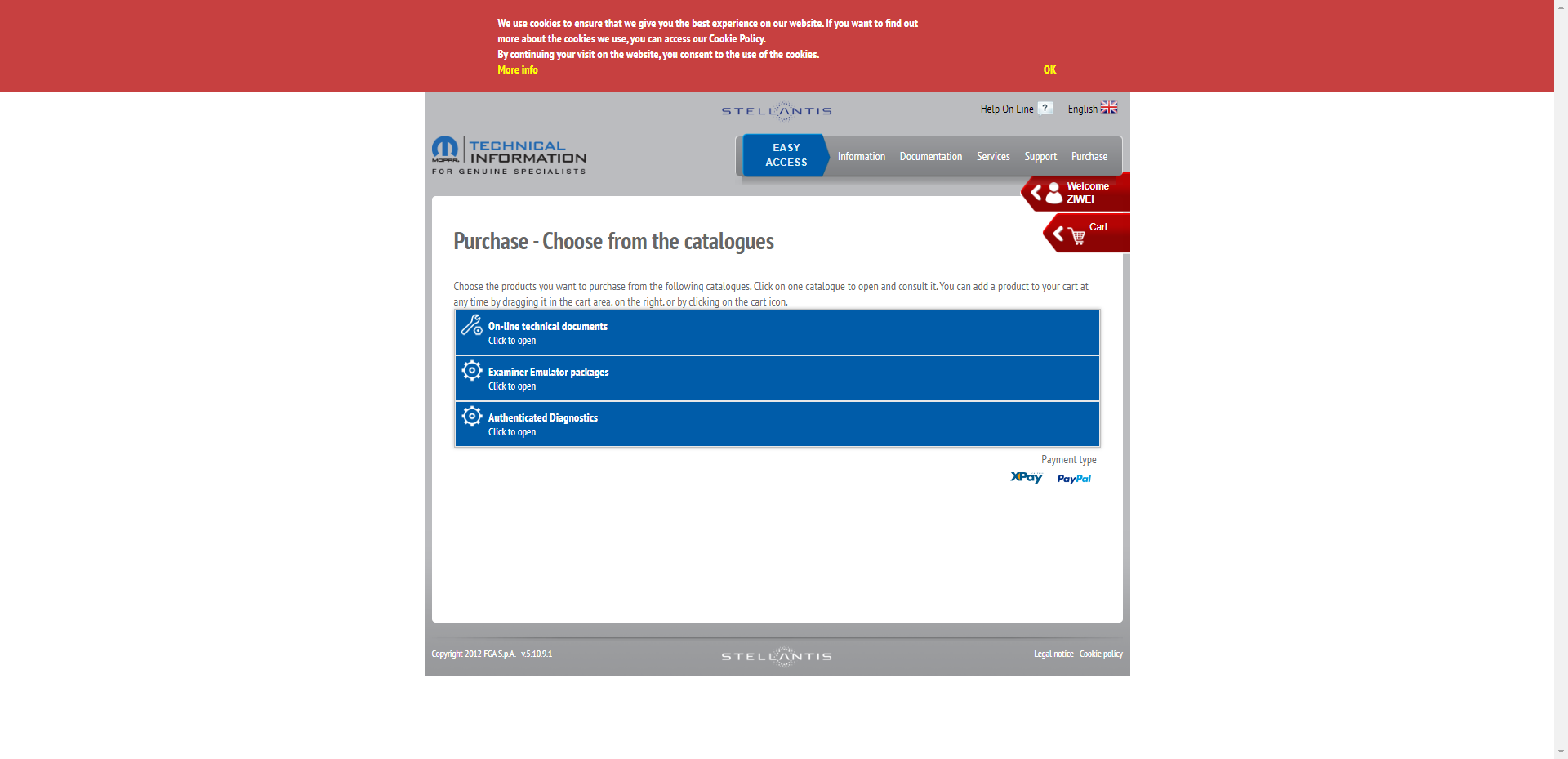
8.Satın alma işlemi başarılı olduktan sonra, cihaz üzerinde çalışmaya başlayın, teşhis cihazını çalıştırın ve modeli girdikten sonra istemi kontrol edin ve bir ağ geçidi hesabı varsa "EVET" i seçin
Not: Avrupa hesaplarının resmi web sitesinde cihaz seri numarasını bağlamasına gerek yoktur ve doğrudan hesaba giriş yaparak kullanılabilir
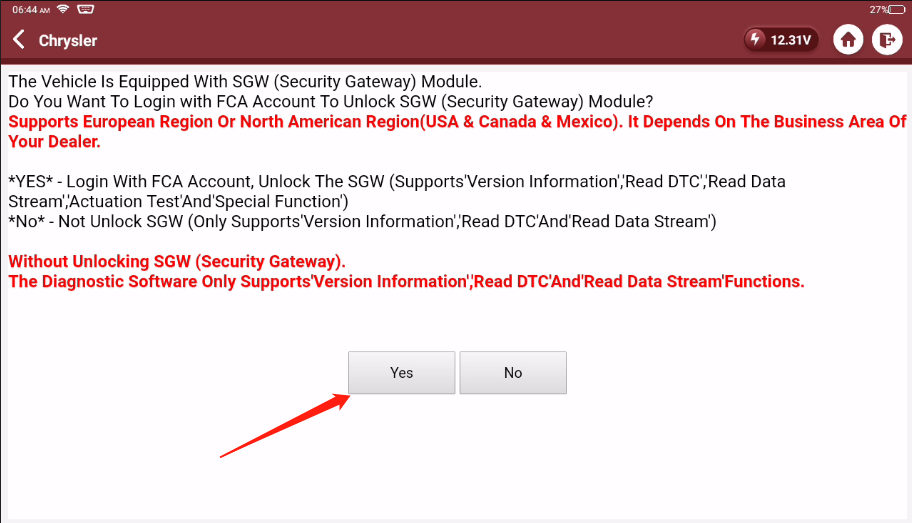
9.Jump out of the selection box, click "region selection"
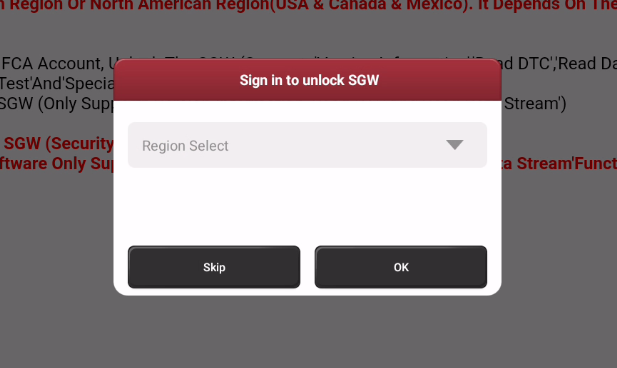
10.Select the corresponding area
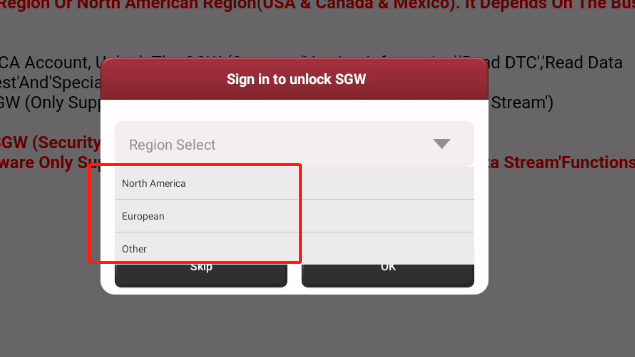
11.Enter the FCA registered account number and password, and click "OK"
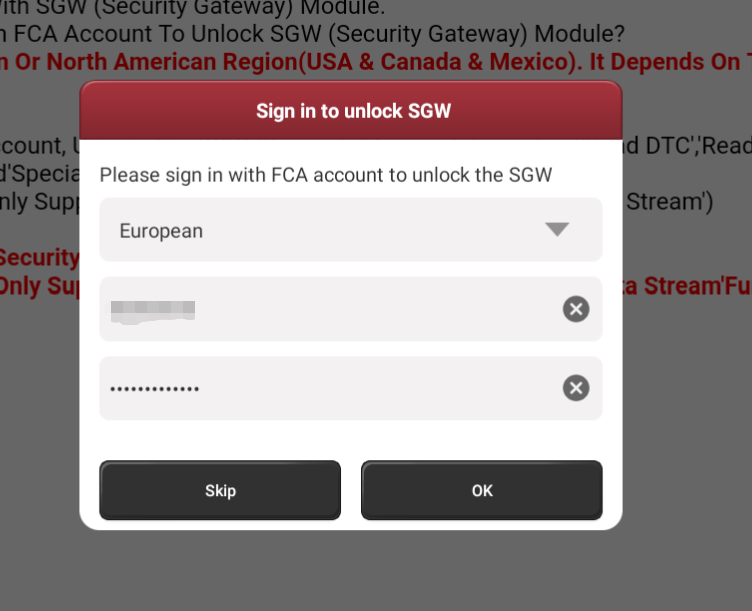
12.Prompt that the login is successful, click "OK" to start the diagnosis
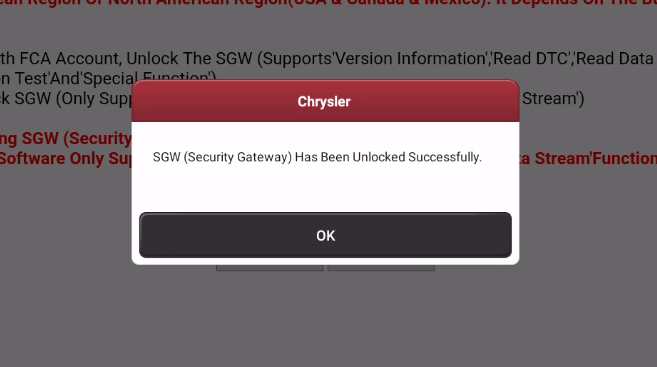
FCA kilit açma arızası çözümü
1. Tanılama yazılımının sürüm numarasının en son sürüm olup olmadığını doğrulayın, değilse, yazılımı en son sürüme yükseltmek için lütfen yükseltme merkezine gidin.
2. Yazılım en son sürümse, SGW yine de "SGW'nin kilidi açılamadı. Lütfen ağ bağlantısının çalıştığını kontrol edin." Lütfen cihazın SN tipinin doğru seçilip seçilmediğini (9-10 sayfalardaki Cihaz FCA Karşılık Gelen Seçeneği Ekle seçimine bakın) ve cihazın kullanılan konumunun FCA alanına karşılık gelip gelmediğini doğrulayın.
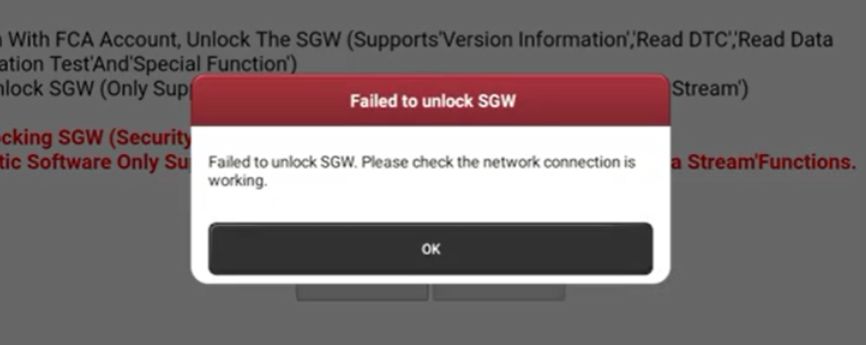
3. Yazılım sürümünün en son sürüm olduğunu, cihaz SN tipi seçiminin ve bölge seçiminin doğru olduğunu, hata bildiriminde ise "Kullanıcı kimlik doğrulaması başarısız" uyarısı verildiğini doğrulayın. Hesabın normal olup olmadığını kontrol etmek için lütfen AutoAuth müşteri hizmetleri ile iletişime geçin.
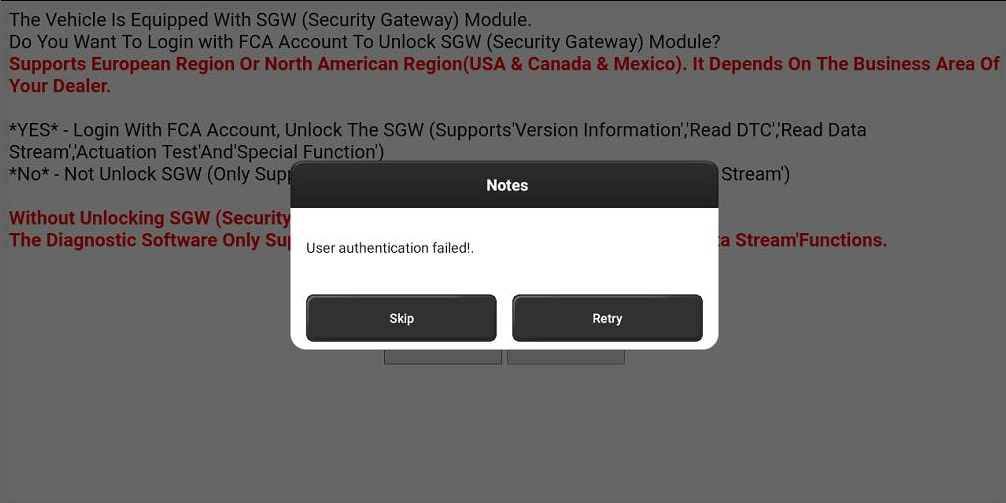
Not:Yukarıdaki yöntemleri izledikten sonra ağ geçidinin kilidi hala açılamıyorsa, sorunu onaylamak için lütfen THINKCAR müşteri hizmetleri ile iletişime geçin.
Cihaz FCA İlgili Seçeneği Ekle
| Distribution | Cihaz Adı | FCA Karşılık Gelen Seçenekler | SN | |
|---|---|---|---|---|
| Offline Overseas | THINKTOOL MAX | THINKCAR | THINKTOOL MAX | 98888 |
| THINKTOOL Master | THINKTOOL Master | 9606699 | ||
| THINKTOOL Master X | 9888897 | |||
| THINKTOOL Master X | 9888898 | |||
| THINKTOOL Master2 | 9885798 | |||
| THINKTOOL Master | 9606698 | |||
| ThinkTool SE | / | |||
| THINKTOOL PROS Limited Addition | THINKPROS+ | 96066 | ||
| THINKTOOL Reader 7 | THINKTOOL | 9889757 | ||
| THINKTOOL Reader SmartScan | 9889757 | |||
| THINKCHECK M70 | 9889747 | |||
| THINKCHECK M43 | 9889747 | |||
| THINKTOOL | 97849 | |||
| THINKCAR T-Wand 900 | THINKTOOL Others | 9606890 | ||
| THINKTOOL Lite | THINKTOOL mini | 9606899 | ||
Aynı Kategoriden
- Hangi Boya Ölçüm Cihazı Alınmalıdır? - Linshang LS220 Oto Kaporta Boya Ölçüm Cihazı
- Oto Kaporta Boya Ölçüm Cihazı Satın Alırken Nelere Dikkat Edilmeli?
- Renault SGW Gateway Kilit Açma: Araç Bakımında Yeni Bir Devrim
- KT200 II ve Dimsport New Trasdata ECU/TCU Programlama Cihazı Arasındaki Farklar
- KT200 II ve AlienTech KESS v3 Ecu Programlama Cihazları Arasındaki Farklar
 Türkçe
Türkçe
 English
English




 Tüm Kategoriler
Tüm Kategoriler
Yorumlar
Yorum Yazın